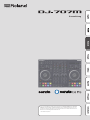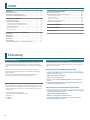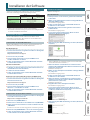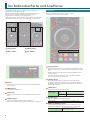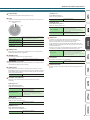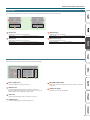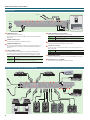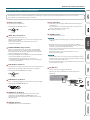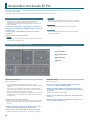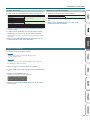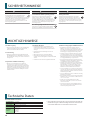Roland DJ-707M Benutzerhandbuch
- Kategorie
- DJ-Controller
- Typ
- Benutzerhandbuch

Kurzanleitung
Lesen Sie vor Benutzung des Geräts zuerst die Abschnitte „SICHERHEITSHINWEISE” und „WICHTIGE
HINWEISE” (Informationsblatt „USING THE UNIT SAFELY” und in der Kurzanleitung auf S. 12). Lesen
Sie dann diese Anleitung ganz durch, um sich mit allen Funktionen des Geräts vertraut zu machen.
Bewahren Sie die Anleitung zu Referenzzwecken auf.
© 2019 Roland Corporation

2
Einleitung
Über dieses Dokument
Die Kurzanleitung (dieses Dokument) beschreibt, wie Sie die für die
Verwendung des DJ-707M benötigte Software erhalten, Einstellungen
vornehmen und erklärt die Bezeichnungen und Funktionen der einzelnen
Parts.
Bevor Sie den DJ-707M verwenden, lesen Sie diese Kurzanleitung
vollständig durch und verwenden Sie auch die Bedienungsanleitung
(PDF) als Referenz.
Weitere Details zum Erhalt der Bedienungsanleitung nden Sie im
Abschnitt „„Herunterladen der Bedienungsanleitung“ (S. 2).
Überprüfen der beigefügten Teile
Der DJ-707M beinhaltet die folgenden Einzelteile. Überprüfen Sie, ob alle
Teile, die mit dem DJ-707M geliefert werden, vollständig vorhanden sind.
Sollten ein oder mehrere Teile fehlen, benachrichtigen Sie Ihren Roland-
Vertragspartner.
5 Kurzanleitung (dieses Dokument)
5 Informationsblatt „USING THE UNIT SAFELY“
5 AC-Adapter
5 Netzkabel
5 USB-Kabel
Herunterladen der Bedienungsanleitung
Die Bedienungsanleitung liegt im PDF-Format vor. Sie benötigen zum
Lesen dieser Datei ein auf Ihrem Rechner installiertes Leseprogramm, das
PDF-Daten erkennen kann.
Herunterladen der DJ-707M Bedienungsanleitung
1. Starten Sie das Browser-Programm und rufen Sie die folgende
Roland-Internetseite auf.
https://www.roland.com/support/
2. Suchen Sie nach „DJ-707M“.
3. Suchen Sie nach „DJ-707M Owner’s Manual“ und klicken Sie
darauf.
4. Folgen Sie den Anweisungen auf dem Bildschirm und laden
Sie die Manual-Datei herunter.
Herunterladen der Serato DJ Pro Bedienungsanleitung
1. Starten Sie das Browser-Programm und rufen Sie die folgende
Serato DJ Pro Internetseite auf.
https://serato.com/dj/pro/downloads
2. Klicken Sie auf „Manuals and Downloads“.
3. Laden Sie bei „Manuals and Downloads" die Serato DJ Pro
Bedienungsanleitung herunter.
Inhalt
Einleitung . . . . . . . . . . . . . . . . . . . . . . . . . . . . . . . . . . . . . . . . . . . . . . . 2
Über dieses Dokument. . . . . . . . . . . . . . . . . . . . . . . . . . . . . . . . . . . . . . . 2
Überprüfen der beigefügten Teile . . . . . . . . . . . . . . . . . . . . . . . . . . . . . 2
Herunterladen der Bedienungsanleitung . . . . . . . . . . . . . . . . . . . . . . . 2
Installieren der Software . . . . . . . . . . . . . . . . . . . . . . . . . . . . . . . . 3
Systemvoraussetzungen . . . . . . . . . . . . . . . . . . . . . . . . . . . . . . . . . . . . . 3
Herunterladen der Software . . . . . . . . . . . . . . . . . . . . . . . . . . . . . . . . . . 3
Herunterladen des DJ-707M USB-Treibers . . . . . . . . . . . . . . . . . . . . . . 3
Herunterladen der Serato DJ Pro Software . . . . . . . . . . . . . . . . . . . . . . 3
Installieren der Software . . . . . . . . . . . . . . . . . . . . . . . . . . . . . . . . . . . . . 3
Mac OS-Anwender . . . . . . . . . . . . . . . . . . . . . . . . . . . . . . . . . . . . . . . . . 3
Windows-Anwender . . . . . . . . . . . . . . . . . . . . . . . . . . . . . . . . . . . . . . . . 3
Die Bedienoberäche und Anschlüsse . . . . . . . . . . . . . . . . . . 4
Deck-Sektion . . . . . . . . . . . . . . . . . . . . . . . . . . . . . . . . . . . . . . . . . . . . . . . 4
Mixer-Sektion . . . . . . . . . . . . . . . . . . . . . . . . . . . . . . . . . . . . . . . . . . . . . . 6
Eekt-Sektion . . . . . . . . . . . . . . . . . . . . . . . . . . . . . . . . . . . . . . . . . . . . . . 7
Mic-Sektion . . . . . . . . . . . . . . . . . . . . . . . . . . . . . . . . . . . . . . . . . . . . . . . . 7
Die Vorderseite . . . . . . . . . . . . . . . . . . . . . . . . . . . . . . . . . . . . . . . . . . . . . 8
Die Rückseite (Anschließen von externem Equipment). . . . . . . . . . . . 8
Verwenden von Serato DJ Pro. . . . . . . . . . . . . . . . . . . . . . . . . . . 10
Starten von Serato DJ Pro . . . . . . . . . . . . . . . . . . . . . . . . . . . . . . . . . . . . 10
Grundsätzliche Bedienung von Serato DJ Pro. . . . . . . . . . . . . . . . . . . . 10
Importieren eines Songs. . . . . . . . . . . . . . . . . . . . . . . . . . . . . . . . . . . . . 10
Laden eines Songs . . . . . . . . . . . . . . . . . . . . . . . . . . . . . . . . . . . . . . . . . 10
Abspielen eines Songs . . . . . . . . . . . . . . . . . . . . . . . . . . . . . . . . . . . . . . 11
Abhören des Signals über Kopfhörer. . . . . . . . . . . . . . . . . . . . . . . . . . . 11
Schließen von Serato DJ Pro . . . . . . . . . . . . . . . . . . . . . . . . . . . . . . . . . . 11
SICHERHEITSHINWEISE. . . . . . . . . . . . . . . . . . . . . . . . . . . . . . . . . . 12
WICHTIGE HINWEISE . . . . . . . . . . . . . . . . . . . . . . . . . . . . . . . . . . . . 12
Technische Daten. . . . . . . . . . . . . . . . . . . . . . . . . . . . . . . . . . . . . . . . 12

3
Installieren der Software
Systemvoraussetzungen
Stellen Sie vor Installieren der Software sicher, dass der verwendete
Rechner die notwendigen Systemvoraussetzungen erfüllt.
Mac OS Windows
Betriebssystem
macOS 10.14
macOS 10.13
macOS 10.12
Windows 10
Windows 8,1
Windows 7 SP1
CPU/Clock
Intel® Core™ i9/1,07 GHz
Intel® Core™ i7/1,07 GHz
Intel® Core™ i5/1,07 GHz
Intel® Core™ i3/1,07 GHz
Bildschirmauösung 1280 x 720
Speicher 4 GB
Freier Speicher auf der Festplatte
5 GB
USB Verfügbarer USB 2.0-Anschluss
* 64-bit-System (32-bit-Systeme werden nicht unterstützt).
* Die aktuellen Informationen bzgl. der Systemvoraussetzungen nden
Sie auf der Serato DJ Pro Internetseite.
Herunterladen der Software
Der DJ-707M USB-Treiber und die Software Serato DJ Pro sind im
Lieferumfang nicht enthalten. Diese müssen Sie von der Roland- bzw.
Serato-Internetseite herunterladen.
Herunterladen des DJ-707M USB-Treibers
Der DJ-707M USB-Treiber ist eine Software, die den Datentransfer von
Audiodaten von einem Rechner in den DJ-707M steuert.
Mac OS-Anwender
1. Starten Sie das Browser-Programm und rufen Sie die folgende
Roland-Internetseite auf.
https://www.roland.com/support/
2. Suchen Sie nach „DJ-707M“.
3. Suchen Sie bei „Downloads“ nach „DJ-707M Driver for
macOS“ und klicken Sie darauf.
4. Folgen Sie den Anweisungen auf dem Bildschirm und laden
Sie den Treiber herunter.
Windows 10-Anwender
1. Schließen Sie den mit dem Internet verbundenen Rechner an
den USB-Anschluss des DJ-707M an.
2. Schalten Sie den DJ-707M ein.
3. Folgen Sie den Anweisungen auf dem Bildschirm und laden
Sie den Treiber herunter.
Anwender von anderen Betriebssystemen als Windows 10
1. Starten Sie das Browser-Programm und rufen Sie die folgende
Roland-Internetseite auf.
https://www.roland.com/support/
2. Suchen Sie nach „DJ-707M“.
3. Suchen Sie bei „Downloads“ nach „DJ-707M Driver for
Windows **“ und klicken Sie darauf.
4. Folgen Sie den Anweisungen auf dem Bildschirm und laden
Sie den Treiber herunter.
Herunterladen der Serato DJ Pro Software
1. Starten Sie das Browser-Programm und rufen Sie die folgende
Serato DJ Pro Internetseite auf.
https://serato.com/dj/pro/downloads
2. Klicken Sie auf „DOWNLOAD V**“.
3. Geben Sie Ihre e-mail Adresse ein und klicken Sie auf „CONTINUE“.
4. Geben Sie Ihr Password und das Land ein und klicken Sie auf
„CONTINUE“.
Es wird eine e-mail an die von Ihnen angegebene e-mail Adresse gesendet.
5. Klicken Sie auf „DOWNLOAD V**“ wie in der e-mail angegeben.
6. Folgen Sie den Anweisungen auf dem Bildschirm und laden
Sie die Software Serato DJ Proherunter.
Installieren der Software
Gehen Sie wie folgt vor.
Mac OS-Anwender
1. Dekomprimieren Sie die herunter geladene DJ-707M USB-
Treiberdatei.
2. Önen Sie die dekomprimierte Datei und doppelklicken Sie
„DJ707M_USBDriver.pkg“.
Der Installationsvorgang startet.
3. Folgen Sie den Anweisungen auf dem Bildschirm und
installieren Sie die Software.
4. Doppelklicken Sie die herunter geladene Serato DJ Pro
Software-Datei.
Der Installationsvorgang startet.
5. Lesen Sie die Lizenzvereinbarungen. Wenn Sie diese
akzeptieren, klicken Sie auf [Agree].
6. Wenn die folgende Bildschirmanzeige erscheint, klicken Sie
auf [Close].
Damit ist die Installation abgeschlossen.
Windows-Anwender
* Wenn Sie Windows 10 verwenden, beginnen Sie ab Schritt 4. (Der
Treiber wird automatisch installiert.)
1. Klicken Sie mit der rechten Maustaste auf den herunter
geladenen DJ-707M USB-Treiber Ordner und wählen Sie „Alle
extrahieren“ (Extract all).
Der Ordner wird entpackt.
2. Önen Sie den dekomprimierten Ordner und doppelklicken
Sie „Setup.exe“.
Der Installationsvorgang startet.
3. Folgen Sie den Anweisungen auf dem Bildschirm und
installieren Sie die Software.
4. Klicken Sie mit der rechten Maustaste auf den herunter
geladenen Serato DJ Pro Software-Ordner und wählen Sie
„Alle extrahieren“ (Extract all).
Der Ordner wird entpackt.
5. Doppelklicken Sie die dekomprimierte Datei.
Der Installationsvorgang startet.
6. Lesen Sie die Lizenzvereinbarungen. Wenn Sie diese
akzeptieren, wählen Sie [I agree to the license terms and
conditions] und klicken Sie auf [Install].
Die Installation der Software beginnt.
7. Wenn die folgende Bildschirmanzeige erscheint, klicken Sie
auf [Close].
Damit ist die Installation abgeschlossen.

4
Die Bedienoberäche und Anschlüsse
Die Oberäche des DJ-707M ist nach Funktionen in vier Bereiche
unterteilt: Deck, Mixer, Eekte und Mic.
Die Anschlüsse für Kopfhörer, AUX IN sowie die Cross Fader Assign-
Schalter benden sich an der Vorderseite. Die Eingangs- und
Ausgangsbuchsen benden sich auf der Rückseite.
Weitere Informationen zu den einzelnen Parts nden Sie in der DJ-707M
Bedienungsanleitung und in der Serato DJ Pro Bedienungsanleitung.
1
Deck-Sektion
2
Mixer-Sektion
3
Eekt-Sektion
4
Mic-Sektion
1
1
2
3
3
4
1
2
3
4
1
Display
zeigt verschiedene Informationen an, abhängig vom ausgeführten
Bedienvorgang.
2
[MENU]-Taster
ruft das Menü im Display auf.
3
[EXIT]-Taster
ruft wieder die nächsthöhere Ebene im Menü auf bzw. verlässt das
Menü.
4
[SELECT]-Regler
wählt einen Parameter aus bzw. editiert einen Wert.
Drücken dieses Reglers bestätigt die Durchführung eines Vorgangs.
Deck-Sektion
Die Deck-Sektionen links und rechts steuern vier Decks
(links: Decks 1 und 3, rechts: Decks 2 und 4).
1
2
3
4
5
6
7
8
9
10
11
13
14
15
12
1
PC [A], [B]-Taster
wählt den Rechner aus, der an einer der PC A- oder B-Buchsen auf der
Rückseite angeschlossen ist und über den DJ-707M gesteuert werden
soll.
Der DJ-707M steuert den Rechner für die PC [A], [B]-Buchse, deren
Anzeige leuchtet.
Sie können sowohl für das linke als auch rechte Deck bestimmen,
welcher Rechner gesteuert werden soll.
2
[SELECT]-Regler
Durch Drehen dieses Reglers wird der Cursor auf- bzw. abwärts
bewegt und ermöglicht das Auswählen eines Songs bzw. Ordners.
Bei Drücken dieses Reglers wird der ausgewählte Song in das aktuell
gewählte Deck geladen.
3
[BACK]-Taster
bewegt den Cursor auf eine höhere Ebene.
[SHIFT] + [BACK]
Linkes Deck:
VIEW
schaltet das Layout von Serato DJ Pro um.
Rechtes Deck:
AREA
Jedesmal, wenn Sie diesen Taster drücken,
wird das Panel-Display umgeschaltet.
4
[A.PREP]-Taster
fügt dem „PREPARE“ Panel einen Song hinzu.
[SHIFT] + [A.PREP] Schaltet das Display des „PREPARE“ Panel um.
5
DECK [1/3], DECK [2/4]-Taster
schaltet das Deck um (links: Decks 1 und 3, rechts: Decks 2 und 4).
Die Anzeigen leuchten grün für Deck 1 (2) und rot für Deck 3 (4).
[SHIFT] + DECK [1/3] ([2/4])
schaltet den VINYL-Modus ein bzw. aus.
Bei „On“ leuchtet die Taster-Anzeige, wenn Sie den
[SHIFT]-Taster gedrückt halten.

5
Die Bedienoberäche und Anschlüsse
6
Tempo-Regler
bestimmt die Abspiel-Geschwindigkeit des Songs.
7
Teller
steuert die Scratch-Funktion und das Pitch Bend (über das Ändern der
Abspielgeschwindigkeit).
Oberäche
Rand
Drehen des inneren Teils des
Tellers
führt die Scratch-Funktion aus, wenn der VINYL-Modus
eingeschaltet ist bzw. steuert die Pitch Bend-Funktion,
wenn der VINYL-Modus ausgeschaltet ist.
Drehen des äußeren Teils des
Tellers
führt die Pitch Bend-Funktion aus.
[SHIFT] + Drehen des inneren
Teils des Tellers
überspringt die Abspiel-Position.
[SHIFT] + Drehen des äußeren
Teils des Tellers
verschiebt die Abspiel-Position (Search).
8
[SHIFT]-Taster
Durch Halten des [SHIFT]-Tasters und Drücken eines anderen Tasters
werden Zusatzfunktionen aufgerufen.
9
[RANGE]-Taster
bestimmt den Regelbereich des Tempo-Reglers.
[SHIFT] + [RANGE] schaltet die Key Lock-Funktion ein bzw. aus.
10
PARAMETER [
–
] [+]-Taster
Mit diesen Tastern können Sie die Parameterwerte einstellen, die über
die Performance Pads gesteuert werden.
11
[SYNC]-Taster
Dieser Taster passt automatisch das Tempo (die Tonhöhe) oder das
Beat-Raster mehrerer Songs an. Wenn Sie den Taster drücken, wird das
Tempo (BPM) auf den Wert des Songs des Decks gesetzt, dessen Deck-
Taster nicht gedrückt wurde.
[SHIFT] + [SYNC] schaltet die SYNC-Funktion aus.
12
Pad Mode Select-Bereich
Hier können Sie den Kontrollmodus für die Performance Pads
auswählen.
[HOT CUE]-Taster
Taster-Beleuchtung: weiß
wählt den Hot Cue-Modus aus.
[SHIFT] + [HOT CUE]
Taster-Beleuchtung: blau
wählt den Cue Loop-Modus aus.
[HOT CUE] 2x drücken
Taster-Beleuchtung: orange
Wählt den Saved Flip-Modus aus.
* Wenn Sie den Saved Flip-Modus verwenden
möchten, müssen Sie vorher dafür eine separate
Lizenz erwerben.
[AUTO]-Taster
Taster-Beleuchtung: blau
wählt den Auto Loop-Modus aus.
[SHIFT] + [AUTO]
Taster-Beleuchtung: hellblau
wählt den Loop Roll-Modus aus.
[MANUAL]-Taster
Taster-Beleuchtung: gelbgrün
wählt den Manual Loop-Modus aus.
[SHIFT] + [MANUAL]
Taster-Beleuchtung: gelbgrün
wählt den gesicherten Loop-Modus aus.
[SLICER]-Taster
Taster-Beleuchtung: rot
wählt den Slicer-Modus aus.
[SHIFT] + [SLICER]
Taster-Beleuchtung: blau
wählt den Slicer Loop-Modus aus.
[SAMPLER]-Taster
Taster-Beleuchtung: tiefrot
wählt den Sampler-Modus aus.
[SHIFT] + [SAMPLER]
Taster-Beleuchtung: türkis
wählt den Pitch Play-Modus aus.
* Wenn Sie den Pitch Play-Modus verwenden
möchten, müssen Sie vorher dafür eine separate
Lizenz erwerben.
[SAMPLER] 2x drücken
Taster-Beleuchtung: violett
wählt den Velocity Sampler-Modus aus.
13
[CUE]-Taster
bestimmt eine vorläugen Cue-Position bzw. ruft diese ab.
Wenn Sie den [CUE]-Taster das erste Mal nach Umschalten des
Playback-Songs drücken, wird der Cue-Punkt gesetzt.
Nachdem der Cue-Punkt gesetzt wurde, wird durch Drücken des
[CUE]-Tasters der Cue-Punkt an die Position gesetzt, an der Sie den
Taster gedrückt haben.
Wenn Sie diesen Taster bei laufendem Playback drücken, wird der
vorläuge Cue-Punkt angewählt und das Playback gestoppt.
[SHIFT] + [CUE]
Wenn Sie diese Taster während des Song-Playback
drücken, wird wieder der Songanfang angewählt.
Wenn Sie diese Taster bei ausgewählter Song-
Startposition drücken, wird der jeweils vorherige Song
aus der Song-Liste geladen.
14
[
r
]-Taster
startet bzw. unterbricht das Song-Playback.
[SHIFT] + [
r
]
kehrt an die vorläuge Cue-Position zurück und startet
ab dort das Playback.
15
Performance Pads
Die Pads besitzen die Funktionalität des aktuell ausgewählten Pad-
Modus.

6
Die Bedienoberäche und Anschlüsse
1
2
3
4
5
6
7
8
9
10
11
13
12
1
Input Select-Schalter
bestimmt die Eingangsquelle für jeden Kanal.
CH 1, 2
PHONO Das Phono Level (MM Type Cartridge)-Eingangssignal ist das Quellsignal.
LINE Das Line Level-Eingangssignal ist das Quellsignal.
PC
Der in das Serato DJ Pro Deck geladene Sound ist das Quellsignal.
Wählen Sie diese Option, wenn Sie DVS verwenden.
CH 3, 4
TR (CH 3)
Die interne TR-Klangerzeugung ist das Quellsignal.
Sie können die TR-Sektion über das Deck 3 steuern.
OSC (CH 4)
Die interne OSC-Klangerzeugung ist das Quellsignal.
Sie können die OSC-Sektion über das Deck 4 steuern.
LINE Das Line Level-Eingangssignal ist das Quellsignal.
PC Der in das Serato DJ Pro Deck geladene Sound ist das Quellsignal.
2
[TRIM]-Regler
zum Einstellen der Lautstärke.
3
[HI], [MID], [LOW]-Regler
zum Heben bzw. Senken der Lautstärken der hohen, mittleren und
tiefen Frequenzen.
4
Channel Level-Anzeigen
zeigt die Lautstärke des Signals vor dem Fader an.
5
[FILTER/FX]-Regler
fügt jedem Kanal einen Filter-Eekt hinzu bzw. verändert den FX, der
in den Menü-Einstellungen zugewiesen ist.
FILTER
Wenn der [FX]-Regler nach rechts gedreht wird, sind nur die hohen
Frequenzen hörbar.
Wenn der [FX]-Regler nach links gedreht wird, sind nur die tiefen
Frequenzen hörbar.
6
Channel [CUE]-Taster
schaltet die Cue-Funktion für jeden Kanal ein bzw. aus. Der Sound
des Kanals, dessen [CUE]-Taster leuchtet, wird über die Kopfhörer
ausgegeben.
[SHIFT] + [CUE]
Der Eekt der Mic-Sektion folgt der Tonhöhen-Information des
Songs, der in das Deck geladen wird.
7
Channel Fader
stellen den Ausgangspegel der Kanäle ein.
8
Cross Fader
gibt den Sound aus, der über die [CROSS FADER] Assign-Schalter
ausgewählt ist.
9
[MASTER]-Regler
stellt den Master Output-Pegel ein.
10
Master Level-Anzeige
zeigt den Master Output-Pegel an.
11
[BOOTH]-Regler
stellt den Ausgangspegel der BOOTH OUT-Buchsen ein.
12
[ZONE]-Regler
stellt den Ausgangspegel der ZONE OUT-Buchsen ein.
13
[SAMPLER]-Regler
stellt den Ausgangspegel des Sampler ein.
Mixer-Sektion
Dieses ist ein 4-Kanal Mixer. Hier können Sie den Sound verändern, Sounds verknüpfen und die Headphone Cue-Funktion ein- bzw. ausschalten.

7
Die Bedienoberäche und Anschlüsse
Eekt-Sektion
Hier können Sie die Eekte für die beiden voneinander unabhängigen Eekt-Sektionen (FX1, FX2) einstellen.
1
2
3
4
1
2
3
4
1
[CH1]-Taster
schaltet FX 1 (FX 2) für Deck 1 ein bzw. aus.
[SHIFT] + [CH1] schaltet FX 1 (FX 2) für Deck 3 ein bzw. aus.
2
[CH2]-Taster
schaltet FX 1 (FX 2) für Deck 2 ein bzw. aus.
[SHIFT] + [CH2] schaltet FX 1 (FX 2) für Deck 4 ein bzw. aus.
[CH2] gedrückt halten schaltet FX 1 (FX 2) für den Sampler ein bzw. aus.
3
[LEVEL]-Regler
bestimmt die Stärke des Eekts.
[SHIFT] + [LEVEL] bestimmt die Zeit, für die der Eekt angewendet wird.
4
Eect-Taster [1]–[3]
schaltet den Eekt ein bzw. aus.
[SHIFT] + Eect-Taster wechselt den Eekttyp.
Mic-Sektion
Hier können Sie dem Mikrofonsignal einen Stimmeneekt hinzufügen.
1
2
3
5
4
6
1
MIC 1, 2 [ON]-Taster
schaltet den Mikrofoneingang ein bzw. aus.
2
[DUCK]-Taster
schaltet den Ducking-Eekt für Mic 1 und Mic 2 ein bzw. aus.
Der Ducking-Eekt verringert die Lautstärke anderer Sounds als des
Mikrofonsignals, wenn ein Mikrofonsignal anliegt.
3
[FX]-Taster
schaltet die Vocal-Eekte für Mic 1 und Mic 2 ein bzw. aus.
4
[LEVEL]-Regler
stellt den Ausgangspegel des Mikrofonsignals ein.
5
[HI], [MID], [LOW]-Regler
heben bzw. senken die Lautstärken der hohen, mittleren und tiefen
Frequenzen.
6
[VOCAL FX]-Regler
bestimmt die Stärke des Vocal-Eekts.

8
Die Bedienoberäche und Anschlüsse
1
[PHONES]-Buchsen
zum Anschluss von Kopfhörern.
Die Anschlüsse sind Stereoklinke (Ø 6.3 mm) und Stereo-Miniklinke
(Ø 3.5 mm).
2
PHONES [LEVEL]-Regler
bestimmt die Lautstärke des Kopfhörersignals.
3
PHONES [MIXING]-Regler
bestimmt die Lautstärke-Balance zwischen Signal des Kanals, dessen
Channel [CUE]-Taster leuchtet und der Gesamtlautstärke (Master
Volume).
4
[SPLIT/STEREO]-Schalter
bestimmt, ob der Sound der Kanäle, deren Channel [CUE]-Taster
leuchtet, in stereo gemischt über den Master Output oder einzeln
über den linken und rechten Kanal in mono ausgegeben werden.
SPLIT
Der Sound des Kanals, dessen Channel [CUE]-Taster leuchtet, wird über die
linke Seite (L) und das Master Output-Monitorsignal über die rechte Seite
(R) ausgegeben.
STEREO
Der Sound des Kanals, dessen Channel [CUE]-Taster leuchtet, wird mit dem
Master Output-Signal gemischt und in stereo ausgegeben.
5
CROSS FADER [CH 1]–[CH 4]-Schalter
bestimmen die Ausgangszuordnung der Kanäle.
A Ausgabe zum Cross Fader A.
THRU
Das Signal wird direkt ausgegeben, ohne zum Cross Fader geleitet zu
werden.
B Ausgabe zum Cross Fader B.
6
CROSS FADER [CURVE]-Regler
bestimmt die Reaktions-Hüllkurve des Cross Fader.
7
AUX IN Select-Schalter
Setzen Sie diesen Schalter auf die Position, die dem angeschlossenen
Gerät entspricht.
MIC wenn ein Mikrofon angeschlossen ist.
MONO wenn der Sound in mono gespielt werden soll.
STEREO wenn der Sound in stereo gespielt werden soll.
8
AUX IN [LEVEL]-Regler
regelt die Lautstärke des Signals, das an den AUX IN-Buchsen anliegt.
9
AUX IN-Buchsen (L, R, STEREO)
zum Anschluss eines Mikrofons oder Audiogeräts.
Die Vorderseite
Kopfhörer
1
2
3
4
5
6
7
8
9
Mikrofon
Audio player
Tasten-Instrument
Die Rückseite (Anschließen von externem Equipment)
1
2
3
4
5
6
7
8 9
Plattenspieler
(analog)
Plattenspieler
(analog)
Aktiv-LautsprecherAktiv-Lautsprecher, Verstärker
Audio Player
DJ Player
Lautsprecher, Aufnahmegerät
Computer
Computer
Mikrofon
10
MIDI-Gerät

9
Die Bedienoberäche und Anschlüsse
Die Rückseite (Anschließen von externem Equipment)
Um Fehlfunktionen bzw. eventuellen Beschädigungen vorzubeugen, regeln Sie immer die Lautstärke auf Minimum und lassen Sie alle Geräte
ausgeschaltet, wenn Sie Kabelverbindungen vornehmen.
1
MIC IN 1, 2-Anschlüsse
zum Anschluss eines Mikrofons.
* Pin-Belegung der MIC IN-Anschlüsse
2
INPUT (CH 1, CH 4)-Buchsen
Eingangsbuchsen für die Kanäle 1–4.
Die CH1- und CH2 INPUT-Buchsen sind als Phono-Eingänge und für
MM-Cartridges ausgelegt.
Setzen Sie den [Input Select]-Schalter auf die Position des
angeschlossenen Geräts.
3
PHONO GROUND-Erdungsanschluss
Wenn ein analoger Turntable an eine der CH1- oder CH2 INPUT-
Buchsen angeschlossen ist, verbinden Sie den Erdungsanschluss
des Turntable mit diesem Anschluss. Damit werden vom Turntable
ausgehende Nebengeräusche geltert.
* Nicht geeignete Objekte für das Ableiten der statischen Elektrizität:
5 Wasserleitung (Risiko eines Kurzschlusses)
5 Gasleitung (Gefahr einer Explosion oder eines Feuers)
5 Telefonleitung oder Blitzableiter (Gefahr durch Stromschläge bei
Einschlagen eines Blitzes).
4
MASTER OUT L, R-Buchsen
zum Anschluss von Aktiv-Lautsprechern bzw. eines Verstärkersystems.
Diese Buchsen sind als XLR- und Cinch-Anschlüsse ausgeführt.
* Pin-Belegung der MASTER OUT-Buchsen (XLR)
5
BOOTH OUT (L / R)-Buchsen
Dieses sind die Ausgangsbuchsen für das Abhören des Boothsignals.
* Pin-Belegung der BOOTH OUT-Buchsen
6
ZONE OUT (L / R)-Buchsen
Verwenden Sie diese Ausgangsbuchsen, wenn Sie das Signal
unabhängig vom MASTER OUT oder BOOTH OUT separat
ausgeben möchten (z.B. zum Anschluss an Lautsprecher oder ein
Aufnahmegerät).
7
MIDI OUT-Anschluss
gibt MIDI-Meldungen aus wie z.B. MIDI Clock.
8
PC A, B-Anschluss
Verwenden Sie das beigefügte USB-Kabel für die Verbindung zu
einem Rechner.
Um dieses Gerät mit einem Computer betreiben zu können, muss
zuvor der USB-Treiber installiert werden.
&„Installieren der Software“ (S. 3)
9
[POWER]-Schalter
schaltet das Gerät ein bzw. aus.
WICHTIG
Wenn Sie das Gerät ausschalten, folgen Sie dabei den Anweisungen
im Display.
* Das Gerät wird nach einer voreingestellten Zeit von Inaktivität
(Erzeugen von Sounds, Bewegen eines Reglers, Drücken eines Tasters)
automatisch ausgeschaltet (Auto O-Funktion).
Wenn Sie die automatische Abschaltung nicht wünschen, können Sie
dieses Funktion de-aktivieren.
Weitere Informationen zu diesem Thema nden Sie in der
Bedienungsanleitung (PDF).
WICHTIG
5 Alle geänderten, aber noch nicht gesicherten Einstellungen werden
beim Ausschalten gelöscht. Wenn Sie Änderungen behalten möchten,
müssen Sie diese vorher aktiv sichern.
5 Wenn das Gerät automatisch ausgeschaltet wurde, müssen Sie dieses
manuell wieder einschalten.
10
DC IN-Buchse
zum Anschluss des beigefügten AC-Adapters.
* Führen Sie das Kabel des AC-Adapters um den Haken (siehe
Abbildung).
Netzkabel
Stromversorgung
Anzeige

10
Verwenden von Serato DJ Pro
Dieses Dokument beschreibt die grundsätzlichen Bedienschritte von Serato DJ Pro. Weitere Details zu den Funktionen nden Sie in der Anleitung der
Serato DJ Pro Software (PDF).
Nachfolgend wird der Vorgang beschrieben, wenn ein Rechner am PC A-Anschluss angeschlossen ist.
Grundsätzliche Bedienung von Serato DJ Pro
Songs, die im Browser angezeigt werden, können in ein Deck importiert und über den DJ-707M gesteuert werden.
1
Deck-Sektion
2
Waveform Panel
3
Create Panel
4
Library
1
2
3
4
1
Importieren eines Songs
Gehen Sie wie folgt vor.
* Serato DJ Pro bietet mehrere Möglichkeiten, einen Song zu
importieren. Weitere Details nden Sie in der Anleitung der Serato DJ Pro
Software.
* Wenn Sie die Serato Corporation DJ-Software (Scratch Live, ITCH,
Serato DJ Pro Intro) verwenden und bereits eine Song Library erstellt
haben, können Sie diese unverändert verwenden.
* Wenn Sie Serato DJ Pro Intro verwenden und bereits eine Song Library
erstellt haben, kann es vorkommen, dass einige Songs neu analysiert
werden müssen.
1. Klicken Sie in Serato DJ Pro auf [Files].
Das [Files]-Fenster wird geönet und die auf dem Rechner und auf den
am Rechner angeschlossenen Geräten gespeicherten Dateien werden
angezeigt.
2. Klicken Sie im [Files]-Fenster auf den Ordner, der die Songs
enthält, die zur Library hinzugefügt werden sollen.
3. Ziehen Sie den ausgewählten Ordner auf das Create Panel.
Es wird eine Dateiliste erstellt und die Songs der Library hinzugefügt.
Laden eines Songs
Gehen Sie wie folgt vor.
1. Drücken Sie auf dem DJ-707M den [BACK]-Taster, um den
Cursor auf das Create Panel zu bewegen.
2. Wählen Sie am DJ-707M mit dessen Drehregler den Ordner
aus, der den gewünschten Song enthält, und drücken Sie den
Drehregler.
Der Cursor wird auf die Library bewegt.
3. Wählen Sie durch Drehen des Drehreglers den gewünschten
Song aus.
4. Drücken Sie am DJ-707M den [LOAD]-Taster des Decks, in das
der Song geladen werden soll.
Starten von Serato DJ Pro
* Regeln Sie vor Ein- und Ausschalten immer die Lautstärke auf
Minimum. Auch bei minimaler Lautstärke ist beim Ein- und
Ausschalten ein leises Nebengeräusch hörbar. Dieses ist normal und
keine Fehlfunktion.
1. Schließen Sie den Rechner an die PC A-Buchse (Rückseite) an.
2. Drücken Sie am DJ-707M den [POWER]-Schalter, um das Gerät
einzuschalten.
3. Schalten Sie die am DJ-707M angeschlossenen externen
Geräte ein.
4. Starten Sie die Software Serato DJ Pro.
Mac OS
Önen Sie im Finder den Programmordner (Applications) und klicken
Sie auf das [Serato DJ Pro]-Symbol.
Windows 7
Klicken Sie im [Start]-Menü nacheinander auf die Symbole [All
Programs]
&
[Serato]
&
[Serato DJ Pro]
&
[Serato DJ Pro].
Windows 8,1
Klicken Sie bei [App View] auf das [Serato DJ Pro]-Symbol.
Windows 10
Klicken Sie im [Start]-Bildschirm oder bei [App View] auf das
[Serato DJ Pro]-Symbol.

11
Verwenden von Serato DJ Pro
Abspielen eines Songs
1. Stellen Sie die DJ-707M-Regler und -Schalter wie folgt ein.
Input Select-Schalter „PC“-Position
[MASTER]-Regler
ganz nach links drehen.
[TRIM]-Regler
[BOOTH]-Regler
[ZONE]-Regler
[HI], [MID], [LOW]-Regler
Mittel-Position
[FILTER/FX]-Regler
Channel Fader tiefste Position.
Cross Fader Mittel-Position
CROSS FADER [CH 1]–[CH 4]-Schalter „THRU“-Position
2. Drücken Sie den [
r
]-Taster, um das Playback des geladenen
Songs zu starten.
3. Schieben Sie den Kanalfader nach oben und drehen Sie den
[TRIM]-Regler nach rechts, um die Lautstärke einzustellen.
Stellen Sie die Lautstärke so ein, dass die Channel Level-Anzeige orange
aueuchtet.
4. Drehen Sie den [MASTER LEVEL]-Regler nach rechts, um die
Lautstärke für die Lautsprecher einzustellen.
Abhören des Signals über Kopfhörer
1. Stellen Sie die Regler des DJ-707M wie folgt ein.
PHONES [MIXING]-Regler
ganz nach links drehen.
PHONES [LEVEL]-Regler
2. Drücken Sie den [CUE]-Taster des Kanals, der abgehört werden
soll.
3. Drehen Sie den [VOLUME]-Regler nach rechts, um die
Kopfhörerlautstärke einzustellen.
Schließen von Serato DJ Pro
1. Schließen Sie das Serato DJ Pro Fenster.
Mac OS
Klicken Sie oben links im Serato DJ Pro -Display auf den
[
6
] (rot: schließen)-Taster.
Windows
Klicken Sie oben rechts im Serato DJ Pro-Display auf den [X]-Taster.
Eine Bestätigungs-Abfrage erscheint.
2. Klicken Sie auf [Yes], um Serato DJ Pro zu schließen.
3. Schalten Sie die am DJ-707M angeschlossenen externen Geräte
aus.
4. Drücken Sie den [POWER]-Schalter.
Im Display erscheint „Are you sure to Power o“.
Are you sure to
Power off [YES]
5. Drücken Sie den [SELECT] (ENTER)-Regler, um den DJ-707M
auszuschalten.

12
SICHERHEITSHINWEISE
Roland DJ-707M: DJ Controller
Stromversorgung AC-Adapter
Stromverbrauch 2.000 mA
Abmessungen 474 (W) x 331 (D) x 73 (H) mm
Gewicht 3,5 kg (ohne AC-Adapter)
Beigefügtes
Zubehör
Kurzanleitung
Informationsblatt „USING THE UNIT SAFELY“
AC-Adapter
Netzkabel
USB-Kabel
* Dieses Dokument beschreibt die technischen Daten des Produkts bei
Veröentlichung dieses Dokuments. Ggf. aktualisierte Informationen
zu diesem Produkt nden Sie auf der Roland-Internetseite.
WICHTIGE HINWEISE
WARNUNG
Die Auto O-Funktion
Das Gerät wird nach einer voreingestellten Zeit von
Inaktivität (Erzeugen von Sounds, Bewegen eines
Reglers, Drücken eines Tasters) automatisch ausgeschaltet (Auto
O-Funktion). Wenn Sie die automatische Abschaltung nicht
wünschen, können Sie dieses Funktion de-aktivieren.
Weitere Informationen zu diesem Thema nden Sie in der
Bedienungsanleitung (PDF).
WARNUNG
Nur den beigefügten AC-Adapter nutzen
und auf eine korrekte Spannung achten
Verwenden Sie nur den dem Gerät beigefügten AC-
Adapter. Achten Sie darauf, dass die verwendete
Stromversorgung die gleiche Spannung besitzt wie der
AC-Adapter. Die Benutzung von anderen Netzadaptern mit
ggf. unterschiedlicher Polarität oder Spannung kann sowohl
das Gerät als auch den Netzadapter beschädigen bzw. zu
Stromschlägen führen.
Nur das beigefügte Netzkabel benutzen
Verwenden Sie nur das dem Gerät beigefügte Netzkabel.
Benutzen Sie das Netzkabel nicht mit anderen Geräten.
VORSICHT
Hinweise zum PHONO GROUND-
Erdungsanschluss
Bewahren Sie kleine Gegenstände wie die Schraube
des Erdungsanschlusses außerhalb der Reichweite von
Kindern auf, so dass diese derartige Gegenstände nicht
versehentlich verschlucken können. Wenn Sie die Schraube
wieder anbringen, achten Sie darauf, dass diese fest genug
angezogen wird.
Stromversorgung
5
Positionieren Sie den AC-Adapter so, dass die LED-Anzeige
sichtbar ist. Die LED-Anzeige am AC-Adapter leuchtet,
wenn die verwendete Steckdose Strom führt.
Positionierung
5
Abhängig vom Material und der Oberächentemperatur
der Abstelläche können die Gummifüße an der Unterseite
des Geräts Abdrücke erzeugen, die eventuell nicht mehr zu
beseitigen sind.
Reparaturen und Datensicherung
5
Beachten Sie, dass beim Reparieren des Geräts alle
User-Daten verloren gehen können. Erstellen Sie daher
regelmäßig Sicherheitskopien Ihrer Daten. Obwohl Roland
bei Reparaturen versucht, mit Anwender-Daten vorsichtig
umzugehen, ist ein Datenerhalt bei Reparaturen oft nicht
möglich. Roland übernimmt keine Haftung für alle Arten
von Datenverlusten.
Zusätzliche Hinweise
5
Es ist möglich, dass durch eine Fehlfunktion, falsche
Bedienung des Geräts usw. Daten verloren gehen. Sie
sollten daher regelmäßig Sicherheitskopien Ihrer Daten
anfertigen.
5
Roland übernimmt keine Haftung für alle Arten von
Datenverlusten.
5
Drücken bzw. schlagen Sie nicht auf das Display.
5
Die Oberäche der Pads können nach längere Zeit
verfärben, dieses beinträchtigt aber nicht die Funktionalität
der Pads.
5
Verwenden Sie keine Kabel mit eingebautem Widerstand.
Hinweise zu Copyrights und Warenzeichen
5
Das Aufzeichnen, Vertreiben, Verkaufen, Verleihen,
Auühren oder Senden von geschütztem Audio- und
Videomaterial (vollständig oder in Ausschnitten) unterliegt
den gesetzlichen Copyright-Bestimmungen und ist ohne
Genehmigung des Copyright-Inhabers nicht gestattet.
5
Verwenden Sie dieses Instrument nicht mit per Copyright
geschützten Audiodaten, wenn Sie keine Genehmigung
des Copyright-Inhabers besitzen. Roland übernimmt keine
Haftung für Forderungen, die sich auf Grund der Verletzung
der Copyright-Bestimmungen ergeben können.
5
Das Copyright auf den Inhalt dieses Instruments (Sound-
Wellenformen, Styledaten, Begleit-Patterns, Phrasen, Audio
Loops, Bilddaten) liegt bei der Roland Corporation.
5
Als Besitzer dieses Instruments sind Sie Lizenznehmer für
die Nutzung der Inhalte dieses Instruments für Ihre eigene
Arbeit (Ausnahme: Songdaten wie die Demo Songs);
dazu gehören das Erstellen von Tracks, Auührungen,
Aufnahmen und das Veröentlichen Ihrer Arbeiten.
5
Es ist nicht gestattet, die o.g. Inhalte dieses Instruments in
originaler oder veränderter Form kommerziell anzubieten
(Beispiel: Veröentlichen der Daten im Internet, Verbreiten
über Datenträger wie DVDs).
5
ASIO ist ein Warenzeichen und eine Software der Steinberg
Media Technologies GmbH.
5
Dieses Produkt verwendet eine eParts-integrierte Software-
Plattform der eSOL Co.,Ltd. eParts ist ein Warenzeichen der
eSOL Co., Ltd. in Japan.
5
Roland ist ein eingetragenes Warenzeichen bzw.
Warenzeichen der Roland Corporation in den USA und/
oder anderen Ländern.
5
Alle anderen Firmennamen und Produktbezeichnungen
sind eingetragene Warenzeichen bzw. Warenzeichen des
Inhabers der jeweiligen Namensrechte.
Technische Daten
-
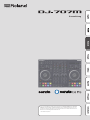 1
1
-
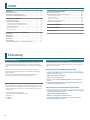 2
2
-
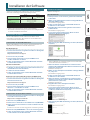 3
3
-
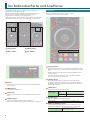 4
4
-
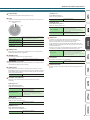 5
5
-
 6
6
-
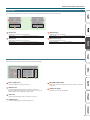 7
7
-
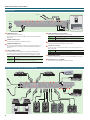 8
8
-
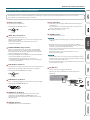 9
9
-
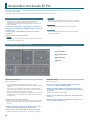 10
10
-
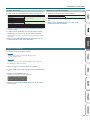 11
11
-
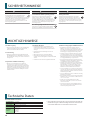 12
12
Roland DJ-707M Benutzerhandbuch
- Kategorie
- DJ-Controller
- Typ
- Benutzerhandbuch
Verwandte Papiere
-
Roland DJ-707M Bedienungsanleitung
-
Roland DJ-808 Benutzerhandbuch
-
Roland DJ-202 Benutzerhandbuch
-
Roland DJ-808 Bedienungsanleitung
-
Roland DJ-505 Benutzerhandbuch
-
Roland DJ-505 Bedienungsanleitung
-
Roland DJ-808 Bedienungsanleitung
-
Roland DJ-202 Bedienungsanleitung
-
Roland DJ 99 - DJ Mixer Bedienungsanleitung
-
Roland Rubix22 Installationsanleitung